Langsung saja dan tutorial ini saya uji di Windows XP:
- Jalankan program Notepad.
- Salin kode di bawah ini:
[{BE098140-A513-11D0-A3A4-00C04FD706EC}] IconArea_Image=Gambar.jpg IconArea_Text=0x00FF11GG- Ganti Gambar.jpg dengan nama file gambar yang anda tentukan beserta ekstensinya. Jika file gambar berbeda direktori dengan file desktop.ini pada komputer anda, tuliskan secara lengkap alamat gambarnya, misalkan:
IconArea_Image=C:/Documents%20and%20Settings/PinBil/My%20Documents/My%20Pictures/Gambar.jpg
- Ganti 0x00FF11GG dengan nilai-nilai lainnya, misalnya 0x00FF99FF (pink), 0x00FF11BB (ungu), dll.
- Ganti Gambar.jpg dengan nama file gambar yang anda tentukan beserta ekstensinya. Jika file gambar berbeda direktori dengan file desktop.ini pada komputer anda, tuliskan secara lengkap alamat gambarnya, misalkan:
- Paste kode yang sebelumnya anda salin ke Notepad.
- Simpan.
Cara menyimpannya, misalkan anda ingin Local Disk D: diberikan latarbelakang gambar.:
- Di Notepad pilih File > Save As...
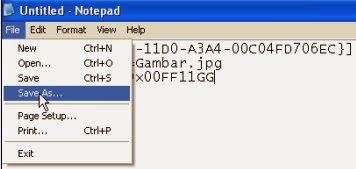
- Pada opsi Save as type pilih All files. Pada opsi File name ketikkan desktop.ini
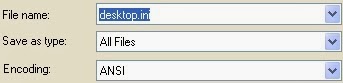
- Tekan tombol Save
- Selesai.
Jangan lupa untuk menyembunyikan desktop.ini, caranya: cukup klik kanan filenya kemudian centang Hidden.
![]()
